新Alienware17笔记本u盘启动设置BIOS教程
作者:佚名 来源:雨林木风 2022-08-30 10:14:27
新Alienware17笔记本作为一款中高端游戏本,它的设计一如既往的炫酷,粗中带细,整体风格良好。除了十分优质的配置以外,它所带的AW17 R5延续了上代的双扬声器+独立低音单元,音质还是十分不错。那么这款笔记本电脑的U盘启动BIOS的方法,大家又是否清楚呢?下面就让小编为大家介绍一下新Alienware17笔记本u盘启动BIOS设置教程。

BIOS设置教程:雨林木风u盘启动盘制作工具的官网:www.ylmfu.com 咨询客服
1,制作一个老毛桃U盘启动盘,注意关闭相应的杀毒软件,避免制作时被误删。
2、插入U盘,开机或重启电脑,当出现开机画面时,迅速按下BIOS启动快捷键F2进入BIOS界面
3、在BIOS界面中,使用方向键切换至“BOOT”界面
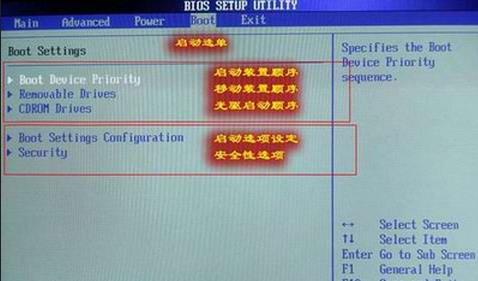
4、进入BOOT界面后,选中U盘选项,并使用“+”将其移动至第一选项,最后按下F10键保存并退出。
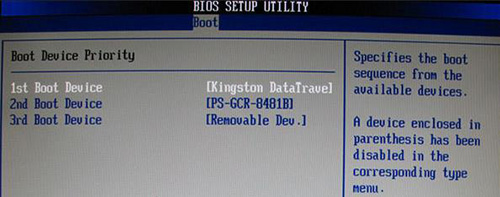
通过上述步骤后,电脑会自动重启并进入老毛桃WINPE系统界面。在WINPE系统界面中,用户可根据需要进行硬盘分区、系统安装、系统维护等操作。以上就是新Alienware17笔记本u盘启动BIOS设置教程,希望能让各位用户的操作更加方便。雨林木风u盘启动盘制作工具的官网:www.ylmfu.com 咨询客服
- 上一篇:华硕ROG玩家国度2018u盘启动BIOS设置教程
- 下一篇:最后一页
相关阅读
- 热门手游
- 最新手游
- 本类周排行
- 本类总排行

























